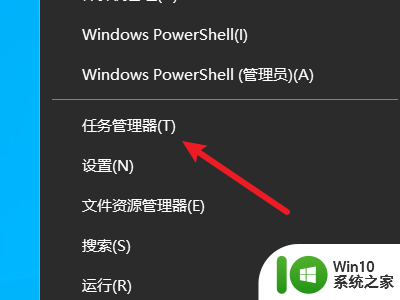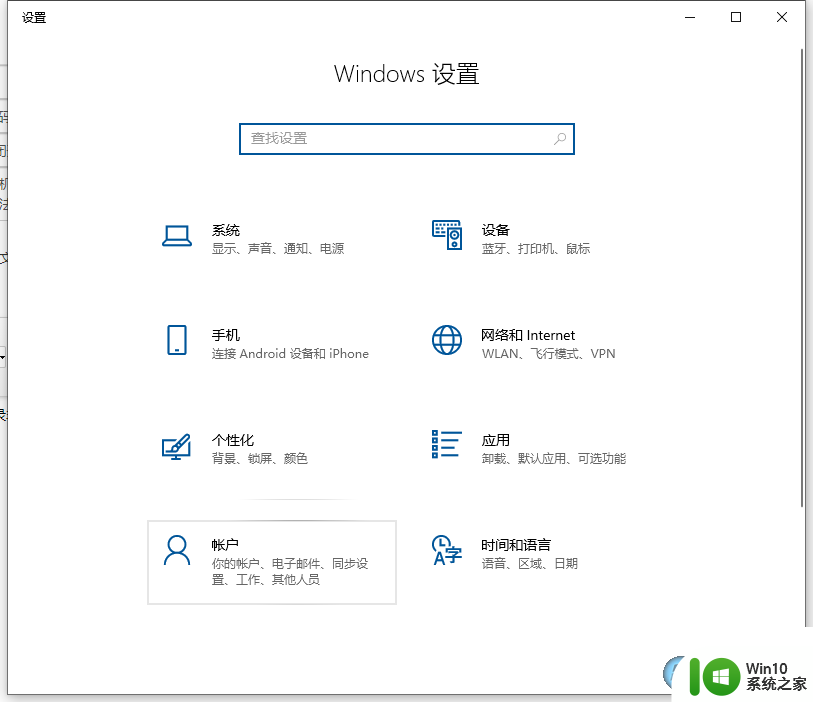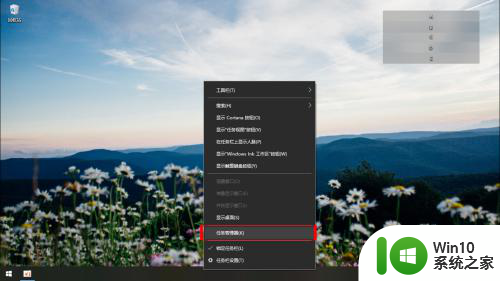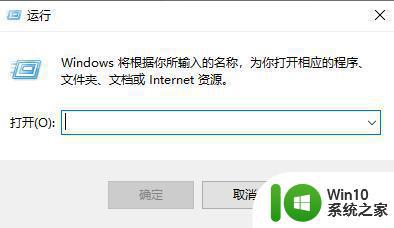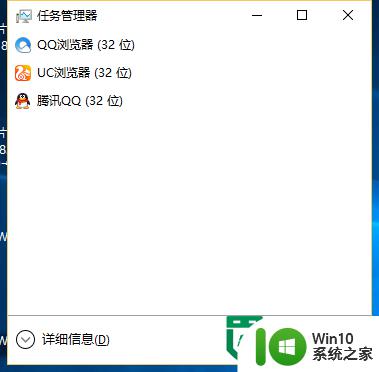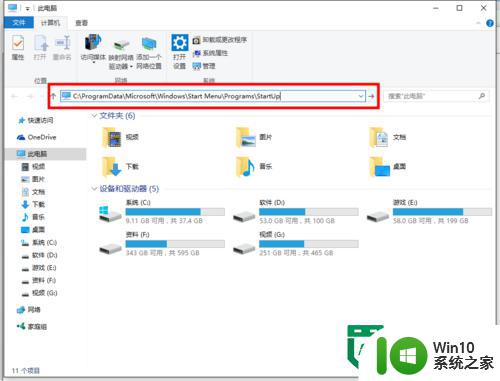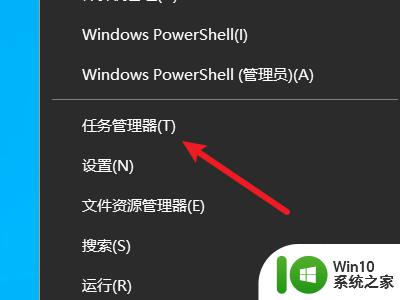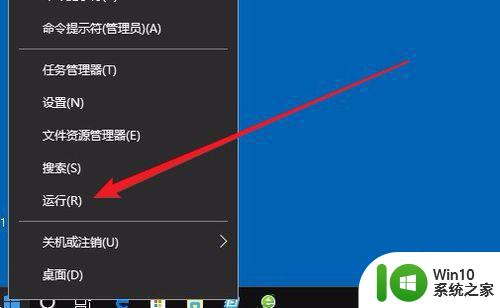win10设置开机启动项的方法 win10开机启动项怎么设置
更新时间:2023-06-05 15:37:09作者:zheng
我们可以通过设置win10电脑中的开机启动项来优化win10电脑的开机时间,那么该如何设置呢?今天小编就给大家带来win10设置开机启动项的方法,操作很简单,跟着小编一起来操作吧。
方法如下:
1、win+x 打开启动栏。
选A进入命令提示符窗口。
在命令提示符窗口输入msconfig,打开系统设置窗。
config是【配置】的意思。
[例句]A config file defines those files and actions.
配置文件定义了这些文件和操作。
选择启动,点击打开任务管理器。
更改不需要开机启动的项目为开机禁用即可。
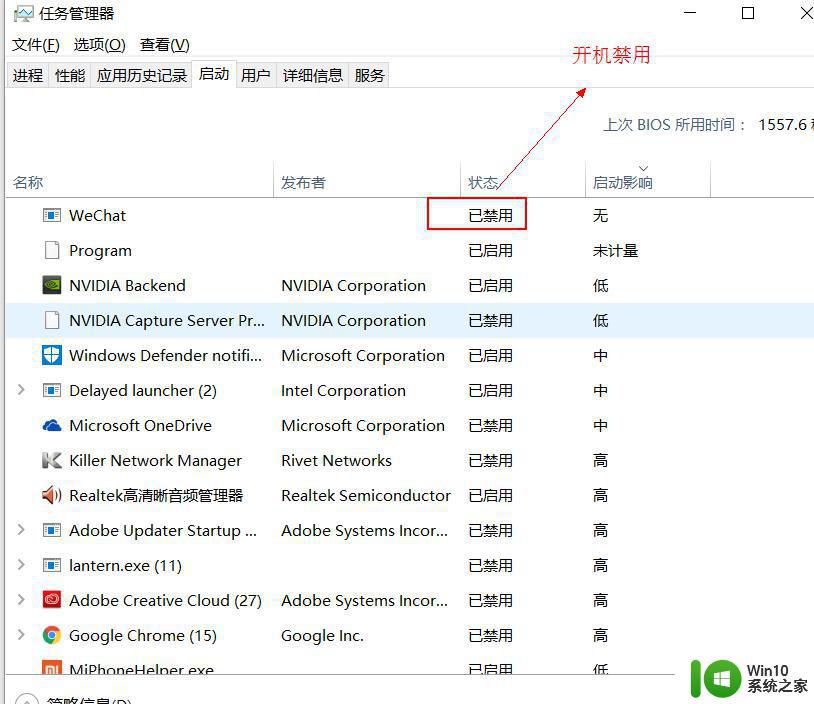
2、在win10左下角系统图标里找到任务管理器打开。
或者在win10左下角系统图标右击,出现下面窗口,点击任务管理器。
在任务管理器窗口选择——启动,把不需要开机启动的程序的状态改为禁用即可。
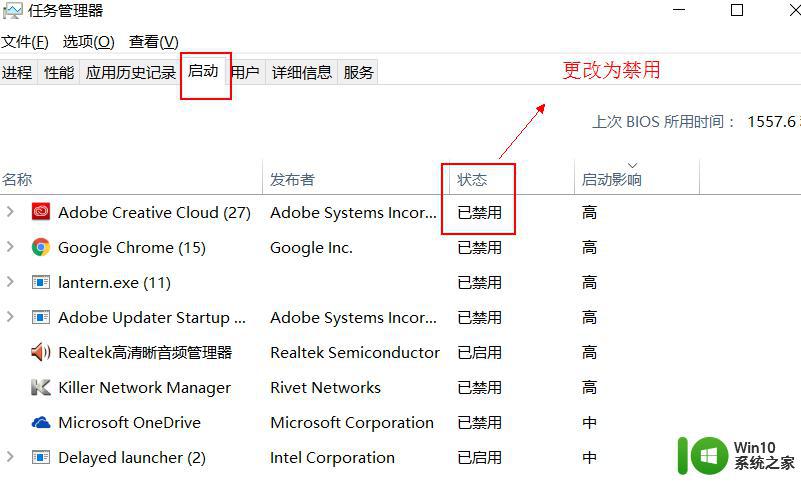
以上就是win10设置开机启动项的方法的全部内容,有遇到相同问题的用户可参考本文中介绍的步骤来进行修复,希望能够对大家有所帮助。